Epic Games bleibt beim Laden Ihrer Bestellung hängen: So beheben Sie das Problem
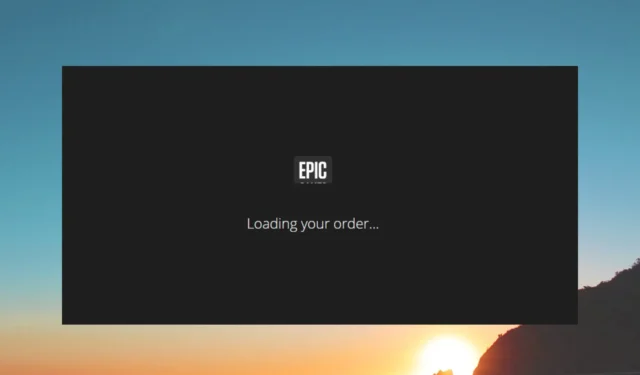
Viele unserer Leser haben berichtet, dass der Epic Games-Launcher beim Laden Ihrer Bestellung hängen bleibt, wenn sie versuchen, ein Spiel im Epic Games Store zu kaufen.
In diesem Leitfaden haben wir einige Lösungen zusammengestellt, die mehreren Epic Games-Benutzern dabei geholfen haben, das Problem zu beheben und Spiele erfolgreich zu kaufen. Schauen wir uns die Lösungen an.
Warum bleibt der Epic Games-Launcher beim Laden Ihrer Bestellung hängen?
Bevor wir mit den Lösungen fortfahren, werfen wir einen Blick auf die häufigsten Gründe, warum der Epic Games-Launcher beim Laden Ihrer Bestellnachricht hängen bleibt.
- Fehlerhafte Internetverbindung : Wenn die Internetverbindung fehlerhaft ist , treten Probleme mit dem Epic Games Store auf.
- Problem mit dem Epic Games-Server : Es besteht die Möglichkeit, dass die Epic Games-Server fehlerhaft sind oder gewartet werden, weshalb Sie den Kauf nicht abschließen können.
- Store-Cache ist beschädigt : Der Epic Games Store-Cache ist möglicherweise beschädigt oder es liegen zugrunde liegende Probleme vor, weshalb der Epic Games-Launcher beim Laden Ihrer Bestellung hängen bleibt.
- Der Epic Games-Launcher ist veraltet : Möglicherweise verwenden Sie eine alte Version des Epic Games-Launchers.
- Das Spiel ist in Ihrer Region nicht verfügbar : Möglicherweise versuchen Sie, ein Spiel herunterzuladen, das in Ihrer Region nicht verfügbar ist.
Schauen wir uns die Lösungen an und lösen Sie hoffentlich das Problem, dass unser Epic Games-Launcher beim Laden Ihrer Bestellung hängen geblieben ist.
Wie kann das Problem behoben werden, dass der Epic Games-Launcher beim Laden Ihrer Bestellung hängen bleibt?
Hier sind einige Dinge, die Sie überprüfen sollten, bevor Sie die erweiterten Lösungen anwenden.
- Überprüfen Sie den Epic Games-Server auf der offiziellen Website .
- Stellen Sie sicher, dass die von Ihnen verwendete Internetverbindung einwandfrei funktioniert.
- Führen Sie den Epic Games-Launcher als Administrator aus.
- Verwenden Sie VPN, um das Spiel zu kaufen und herunterzuladen. Schauen Sie sich die Liste einiger der besten VPNs an .
- Versuchen Sie, das Spiel auf der Website zu kaufen.
- Installieren Sie den Epic Games-Launcher neu, da möglicherweise ein Fehler vorliegt, der das Problem verursacht.
Lassen Sie uns nun die erweiterten Lösungen anwenden und das Problem beheben, dass der Epic Games-Launcher beim Laden Ihrer Bestellung hängen bleibt.
1. Leeren Sie den Webshop-Cache
- Drücken Sie die Win+ R-Tasten, um den Ausführen -Dialog zu öffnen.
- Geben Sie %localappdata% ein und drücken Sie Enter.
- Öffnen Sie den Epic Games Launcher- Ordner.
- Doppelklicken Sie auf den Ordner „Gespeichert“ , um ihn zu öffnen.
- Löschen Sie den Webcache- Ordner. Sie können auch die Ordner webcache_4147 und webcache_4430 löschen, falls sie gefunden werden.
- Starten Sie den Epic Games-Launcher neu.
Viele unserer Leser haben vorgeschlagen, dass das Löschen des Webcache-Ordners ihnen dabei geholfen hat, das Problem zu lösen, dass der Epic Games-Launcher beim Laden Ihrer Bestellung hängen geblieben ist. Auch diese Lösung sollten Sie einmal ausprobieren.
2. Aktualisieren Sie den Launcher
- Öffnen Sie den Epic Games-Launcher.
- Klicken Sie oben rechts auf Ihr Profilsymbol und wählen Sie Einstellungen.
- Wenn die Schaltfläche „Neu starten und aktualisieren“ angezeigt wird , klicken Sie darauf, um das ausstehende Update zu installieren.
Falls es keinen solchen Button gibt, ist der Epic Games Launcher bereits auf dem neuesten Stand. Sie sollten sicherstellen, dass der Epic Games-Launcher aktualisiert ist, da die neueste Version solche kleinen Fehler immer behebt.
3. Leeren Sie den DNS-Cache
- Öffnen Sie das Startmenü durch Drücken der WinTaste.
- Geben Sie die Eingabeaufforderung ein und führen Sie sie als Administrator aus.
- Geben Sie den folgenden Befehl ein und drücken Sie Enter.
ipconfig /flushdns - Warten Sie einige Zeit, bis der Vorgang abgeschlossen ist, und starten Sie Ihren PC neu.
Das Leeren des DNS-Cache hat mehreren Benutzern dabei geholfen, das Problem zu beheben, dass der Epic Games-Launcher beim Laden Ihrer Bestellung hängengeblieben ist. Nachdem Sie den DNS-Cache geleert haben, stellen Sie die Verbindung zum Internet wieder her und prüfen Sie, ob dieser Store funktioniert oder nicht.
4. Ändern Sie die DNS-Server
- Starten Sie das Startmenü durch Drücken der WinTaste.
- Öffnen Sie die Systemsteuerung .
- Wählen Sie Netzwerk- und Freigabecenter aus .
- Klicken Sie auf Adaptereinstellungen ändern .
- Klicken Sie mit der rechten Maustaste auf Ihre Verbindung und wählen Sie Eigenschaften aus .
- Wählen Sie Internet Protocol 4 (TCP/IPv4) und klicken Sie auf die Schaltfläche Eigenschaften.
- Aktivieren Sie das Optionsfeld für „ Folgende DNS-Serveradressen verwenden“ und geben Sie die folgenden Details ein.
- Bevorzugter DNS-Server : 8.8.8.8
- Alternativer DNS-Server : 8.8.4.4
- Klicken Sie auf OK, um die Änderungen zu übernehmen.
Das Ändern des DNS-Servers hat mehreren Benutzern dabei geholfen, das Problem zu lösen, dass der Epic Games-Launcher beim Laden Ihrer Bestellung hängengeblieben ist.
Benutzer, die den Epic Games Launcher nicht von ihren PCs deinstallieren können , können sich die Lösungen ansehen und das Problem problemlos lösen.
Hinterlassen Sie unten gerne einen Kommentar dazu, welche der oben genannten Lösungen das Problem behoben hat, dass der Epic Games-Launcher beim Laden Ihrer Bestellung hängengeblieben ist.



Schreibe einen Kommentar